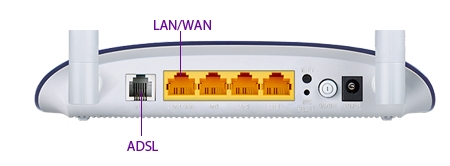VPN yra geriausias būdas apeiti svetainių, kurias blokavo jūsų interneto paslaugų teikėjas, blokavimą. Taip pat galite slėpti informaciją apie save, pakeisti IP adresą ir perduoti duomenis užšifruota forma. Tačiau paprastiems vartotojams VPN visų pirma yra galimybė aplankyti svetaines, kurios yra užblokuotos ir prieinamos tam tikroje šalyje.
Su tuo susidūriau iš savo patirties. Išbandžiau įvairius VPN plėtinius (priedus) keturioms populiariausioms naršyklėms: „Opera“, „Google Chrome“, „Yandex Browser“ ir „Firefox“. Aš nusprendžiau pasidalinti šia naudinga informacija su jumis. Žemiau apžvelgsime geriausius (mano manymu), nemokamus (nors ir ne visus) naršyklių VPN priedus. Aš taip pat parodysiu, kaip juos rasti ir įdiegti kiekvienoje naršyklėje. Įdiegę ir suaktyvinę šiuos plėtinius, galėsite aplankyti užblokuotas svetaines, socialinius tinklus („VKontakte“, „Odnoklassniki“) ir kitus išteklius.
Nemokamas VPT negali būti geros kokybės. Jis lėtas ir nestabilus. Deja, taip yra. Ypač mūsų laikais, kai šioms nemokamoms paslaugoms tenka didelis krūvis. Visam laikui nemokamas VPN netinka. Manau, kad jūs tai jau matėte.
Geriau, žinoma, nusipirkti kažkokį mokamą VPN.
Keletas žodžių apie tai, kas yra VPN (virtualus privatus tinklas) ir kaip jis veikia. Tai virtualus privatus tinklas. Jei tai jums nieko nereiškia, tada dabar pabandysiu tai paaiškinti paprasta kalba. Yra daugybė nemokamų ir mokamų VPT paslaugų. Naudojant kažkokią VPN paslaugą (sukonfigūruotą per naršyklės plėtinį, programą asmeniniams kompiuteriams, „Android“, „iOS“), visas mūsų srautas eina per šios paslaugos serverį. Tokių serverių gali būti daug kiekvienoje šalyje ir keli iš jų (viskas priklauso nuo konkrečios VPN paslaugos).

Gauname serverio, per kurį jungiamės, IP adresą. Tai leidžia mums patekti į užblokuotas svetaines, nes mes keičiame savo vietą tinkle, prisijungdami per serverį, įdiegtą kitoje šalyje (kur tam tikros svetainės nėra užblokuotos). Visi mūsų siunčiami ar gaunami duomenys yra šifruojami. Tai suteikia mums papildomos apsaugos, ypač jungiantis per atvirus „Wi-Fi“ tinklus.
Kartais saugumas naudojant VPN gali būti apgaulingas. Kadangi visas mūsų srautas eina per kažkokios įmonės serverius, visada yra rizika, kad ši įmonė naudos informaciją, kuri eina per jos serverius. Todėl patariu naudoti tik laiko patikrintus ir populiariausius VPN naršyklės plėtinius. Apie tai kalbėsiu šiame straipsnyje.
Tai paprasta: jei jūsų šalyje paslaugų teikėjas užblokavo prieigą prie kai kurių svetainių (pvz., Kadangi Ukrainoje dabar užblokuoti „VKontakte“, „Odnoklassniki“, „Yandex“ ir „Mail.ru“), tada paprasčiausiai įdiekite VPN priedą savo naršyklėje, įjunkite jį ir mes galime eiti į svetaines , prie kurios mums buvo apribota prieiga.
Nemokamas VPN „Opera Browser“
Pirmiausia aš jums pasakysiu apie „Opera“ naršyklės sprendimą. Dėl tos priežasties, kad aš pats naudojuosi šia naršykle, ir šiuo požiūriu ji yra geriausia. Kodėl? Bet todėl, kad norint aplankyti užblokuotas svetaines, „Opera“ nereikia įdiegti jokių trečiųjų šalių plėtinių. „Opera“ turi savo įmontuotą nemokamą VPN, kuris veikia puikiai!
Viskas, ko mums reikia, yra įdiegti naujausią naršyklės versiją. Tada eikite į „Meniu“ - „Nustatymai“, į skirtuką „Sauga“ ir pažymėkite laukelį šalia „Įgalinti VPN“.

Belieka įjungti VPN ir galite eiti į svetaines, kurias jūsų interneto tiekėjas užblokavo.

Galite pakeisti virtualią vietą. Bet aš patariu palikti „Optimalią vietą“.
„Opera“ naršyklės kūrėjai tikrai puikūs. Paslauga yra ne tik nemokama, bet ir neribotas srautas bei greitis. Ir juo naudotis labai patogu. Ir svarbiausia, kad galima pasitikėti tokia kompanija kaip „Opera“. Bet kokiu atveju, tai geriau nei kai kurios VPN paslaugos, sukurtos prieš porą dienų.
Norėdami gauti daugiau informacijos, skaitykite straipsnį: Nemokamas VPN „Opera“ naršyklėje. Prieiga prie uždarų svetainių.
Jei naudojatės „Opera“ naršykle, manau, kad svetainių blokavimo apėjimo klausimas, manau, yra išspręstas.
Patarimas! Jei jums nėra labai svarbu, kurią naršyklę naudoti, galite įdiegti „Opera“ ir apsilankyti reikiamose svetainėse per jos VPN. Kad neieškotumėte ir neįdiegtumėte trečiųjų šalių plėtinių kitose naršyklėse.
„Google Chrome“ VPN
„Google Chrome“ naršyklėje yra daugybė skirtingų VPN plėtinių. Juos galima rasti ir įdiegti oficialioje parduotuvėje. Pirmiausia leiskite man parodyti, kaip plėtiniai įdiegiami „Chrome“ naršyklėje, tada aš jums parodysiu keletą konkrečių plėtinių, kuriuos asmeniškai išbandžiau savo darbe.
Atidarykite meniu, eikite į „Daugiau įrankių“ ir pasirinkite „Plėtiniai“. Tada apačioje spustelėkite „Daugiau plėtinių“.

Bus atidarytas naujas skirtukas su įvairių „Chrome“ naršyklės priedų parduotuve. Galite tiesiog ieškoti VPN, ir mes gausime reikalingų plėtinių sąrašą.

Pakanka spustelėti mygtuką "Įdiegti", o plėtinys bus įdiegtas naršyklėje. Tada jo piktograma pasirodys šalia mygtuko „Meniu“.
Kai kurie „Chrome“ skirti VPN plėtiniai:
Išbandžiau daug įvairių. Kiekvienas turi savo trūkumų. Bet kokiu atveju atsisiuntimo greitis gali sumažėti.
- „Hotspot“ skydas... Yra nemokamas režimas. Bet jei norite, galite išbandyti mokamą versiją 7 dienas (ir nusipirkite, jei norite). Plėtinių parduotuvėje ieškokite „Hotspot Shield“. Įdiekite jį patvirtindami diegimą.
 Šalia meniu rodoma piktograma. Spustelėkite jį. Pasirinkite darbo režimą (nemokamas arba mokamas bandomasis). Tada spustelėkite mygtuką, kad prisijungtumėte. Užmezgamas ryšys ir piktograma tampa žalia. Galite eiti į užblokuotas svetaines.
Šalia meniu rodoma piktograma. Spustelėkite jį. Pasirinkite darbo režimą (nemokamas arba mokamas bandomasis). Tada spustelėkite mygtuką, kad prisijungtumėte. Užmezgamas ryšys ir piktograma tampa žalia. Galite eiti į užblokuotas svetaines. Galite pakeisti šalį, iš kurios norite aplankyti svetaines.
Galite pakeisti šalį, iš kurios norite aplankyti svetaines. - Palieskite VPN Yra nemokamas „Chrome“ naršyklės VPN plėtinys. Suraskite jį per paiešką, įdiekite, spustelėkite piktogramą ir suaktyvinkite.
 Tai gerai veikia. Registracija nereikalinga. Bet man atrodė, kad greitis labai krenta.
Tai gerai veikia. Registracija nereikalinga. Bet man atrodė, kad greitis labai krenta. - Neribotas nemokamas VPN - „Hola“... Paieškoje galite tiesiog įvesti „Hola“ ir įdiegti priedą. Spustelėdami piktogramą, turite įgalinti darbą per VPN.
 Aš patikrinau - viskas veikia.
Aš patikrinau - viskas veikia. - Dar kelios parinktys: „friGate Light“, „TunnelBear“ (nemokama versija su ribotu srautu), „ZenMate“, „Betternet Unlimited Free VPN Proxy“.
VPN diegimas „Yandex“ naršyklėje
Pirmiausia atnaujinkite savo naršyklę į naujausią versiją. „Yandex“ naršyklėje galite įdiegti priedus, tarp kurių yra VPN paslaugų.
Norėdami įdiegti priedą, atidarykite meniu, tada pasirinkite „Priedai“. Slinkite žemyn puslapyje ir spustelėkite mygtuką „Yandex Browser plėtinių katalogas“.

Paieškoje įrašome „vpn“. Bus parodytas mums reikalingų priedų sąrašas.

Norėdami įdiegti tai, ko jums reikia, pasirinkite ją ir spustelėkite mygtuką "Pridėti į" Yandex "naršyklę". Aš rekomenduoju išbandyti: „Hola Better Internet“, „ZenMate VPN“, „TunnelBear“, „DotVPN“ - geriau nei VPN. Po įdiegimo plėtinio piktograma pasirodys šalia adreso juostos (dešinėje). Labiausiai tikėtina, kad reikės paleisti VPN priedų nustatymuose.
„FriGate“ diegimas „Yandex“ naršyklėje
Manau, kad tai geriausias sprendimas. Viskas veikia gerai, ir per VPN galima atidaryti tik kai kurias užblokuotas svetaines. Ten galite kurti sąrašus ir pridėti savo svetaines. Pagal nutylėjimą pridedama daug užblokuotų svetainių. Įdiegti „friGate“, kaip aprašyta aukščiau, nepavyks. Turite atsisiųsti plėtinio failą ir jį įdiegti.
- Spustelėkite nuorodą: https://fri-gate.org/ru/ ir spustelėkite „friGate for Opera“. Bus paleistas papildinys. Jei „Yandex Browser“ iškart ragina įdiegti „friGate“, patvirtinkite tai.
- Jei priedas neįdiegiamas automatiškai, tiesiog naršyklėje atidarykite „Priedus“ ir vilkite atsisiųstą failą ten.
 Patvirtinkite priedo diegimą.
Patvirtinkite priedo diegimą. - „friGate“ iškart pradės veikti. Tai atblokuos svetaines, kurios yra pridėtos pagal numatytuosius nustatymus. Jei kai kuri jums reikalinga svetainė nebus atidaryta, turite ją pridėti rankiniu būdu. Dešiniuoju pelės mygtuku spustelėkite „friGate“ piktogramą ir pasirinkite „Settings“. Tada sukurkite naują sąrašą, eikite į jį ir pridėkite norimos svetainės adresą. Pavyzdžiui, vk.com, ok.ru, yandex ir kt.
 Yra instrukcijos rusų kalba. Tai lengva suprasti. Mes tiesiog įtraukiame užblokuotą svetainę į sąrašą ir ji pradeda atidarymą per „Yandex“ naršyklę.
Yra instrukcijos rusų kalba. Tai lengva suprasti. Mes tiesiog įtraukiame užblokuotą svetainę į sąrašą ir ji pradeda atidarymą per „Yandex“ naršyklę.
„friGate“ galima įdiegti ir sukonfigūruoti kitose naršyklėse: „Mozilla Firefox“, „Opera“, „Chrome“.
„Mozilla Firefox“ naršyklės VPN priedai
Reikiamą plėtinį taip pat galite įdiegti naršyklėje „Mozilla Firefox“. Arba sukonfigūruokite „friGate“, apie kurį rašiau aukščiau (nuoroda taip pat yra aukščiau).
Einame į „Meniu“ - „Priedai“.

Plėtinio skirtuke paieškos juostoje parašykite „vpn“ arba konkretaus plėtinio pavadinimą.

Galite pereiti į visą plėtinių sąrašą spustelėdami atitinkamą nuorodą žemiau.
Patikrinau „Hotspot Shield Free VPN Proxy“, „Hoxx VPN Proxy“, „ZenMate Security and Privacy & Unblock VPN“.
„Hotspot Shield“ veikia iškart po paleidimo ir įjungimo. Būtina registracija „Hoxx“ ir „ZenMate“.

Įdiegus VPN, užblokuotos svetainės bus atidarytos „Mozilla Firefox“. Jei jums nepatinka atsisiuntimo greitis ar stabilumas, galite išbandyti kitą priedą.
Posakis
Nenusiminkite viską įrengę. Atminkite, kad tai gali būti nesaugu! Peržiūrėkite įvertinimus, atsiliepimus, plėtinio įdiegimų skaičių.
Iš nemokamų sprendimų man patiko „Opera“ naršyklėje įmontuotas VPN ir „friGate“, kuriuos galima įdiegti beveik kiekvienoje naršyklėje.
Nesvarbu, kokia VPN paslauga naudojatės, tai turi trūkumų ir nepatogumų. Turite jį stebėti (įjungti arba išjungti), greitis ir pingas taip pat gali sumažėti. Gali būti, kad serveris, per kurį jungiatės, gali sugesti.
Nepamirškite rašyti komentarų. Pasidalykite savo patarimais, nuomonėmis ir užduokite klausimus.

 Šalia meniu rodoma piktograma. Spustelėkite jį. Pasirinkite darbo režimą (nemokamas arba mokamas bandomasis). Tada spustelėkite mygtuką, kad prisijungtumėte. Užmezgamas ryšys ir piktograma tampa žalia. Galite eiti į užblokuotas svetaines.
Šalia meniu rodoma piktograma. Spustelėkite jį. Pasirinkite darbo režimą (nemokamas arba mokamas bandomasis). Tada spustelėkite mygtuką, kad prisijungtumėte. Užmezgamas ryšys ir piktograma tampa žalia. Galite eiti į užblokuotas svetaines. Galite pakeisti šalį, iš kurios norite aplankyti svetaines.
Galite pakeisti šalį, iš kurios norite aplankyti svetaines. Tai gerai veikia. Registracija nereikalinga. Bet man atrodė, kad greitis labai krenta.
Tai gerai veikia. Registracija nereikalinga. Bet man atrodė, kad greitis labai krenta. Aš patikrinau - viskas veikia.
Aš patikrinau - viskas veikia. Patvirtinkite priedo diegimą.
Patvirtinkite priedo diegimą. Yra instrukcijos rusų kalba. Tai lengva suprasti. Mes tiesiog įtraukiame užblokuotą svetainę į sąrašą ir ji pradeda atidarymą per „Yandex“ naršyklę.
Yra instrukcijos rusų kalba. Tai lengva suprasti. Mes tiesiog įtraukiame užblokuotą svetainę į sąrašą ir ji pradeda atidarymą per „Yandex“ naršyklę.